
Приложения можно настроить на автоматический запуск при загрузке системы — это позволяет вам сразу иметь готовые приложения. Например, если у вас есть инструмент для создания скриншотов, и вы часто их делаете, вы захотите, чтобы приложение работало постоянно без необходимости открывать его вручную.
Недостатком является то, что когда у вас много приложений в автозагрузке, Windows 10 дольше запускает систему. Также приложения, которые настроены на автозапуск потребляют драгоценные ресурсы вашего компьютера.
К счастью есть три различных способа отключения автозапуска приложений, и вам, возможно, придется попробовать все три из них, чтобы конкретное приложение перестало работать при старте системы.
Отключить автозагрузку приложений из диспетчера задач
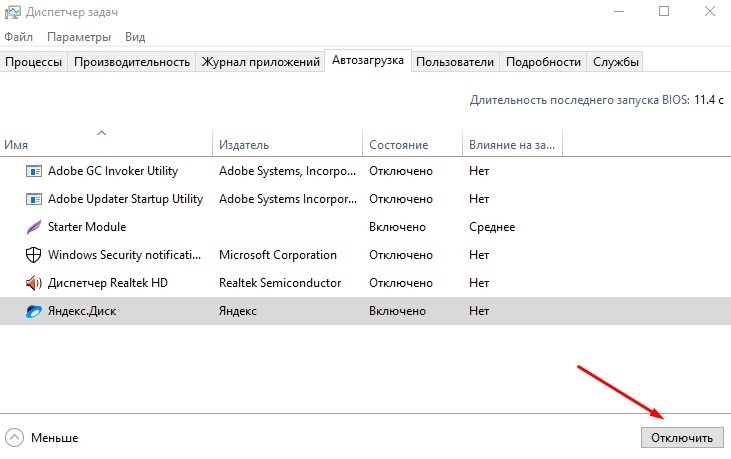
Это, безусловно, самый простой метод, и он будет работать в большинстве случаев.
- Щелкните правой кнопкой мыши панель задач и выберите «Диспетчер задач» из контекстного меню.
- В диспетчере задач перейдите на вкладку «Автозагрузка».
- Найдите приложение, которое вы хотите остановить при запуске, выберите его и нажмите кнопку «Отключить» в правом нижнем углу.
Это остановит приложение при запуске системы, но если оно уже запущено, вам придется закрыть его самостоятельно или перезагрузить компьютер.
Отключить автозагрузку приложений из настроек самого приложения
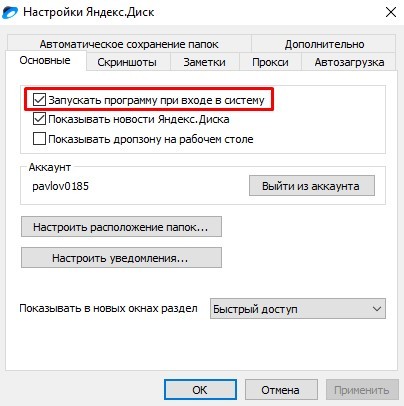
Некоторые приложения, запускаемые при старте системы, не отображаются в диспетчере задач. Вместо этого запуск управляется из собственных настроек приложения.
Откройте приложение, которое, как вы знаете, работает при запуске, и перейдите к его настройкам. Найдите параметры связанные с запуском приложения при входе в систему и отключите данную функцию.
Отключить автозапуск из папки
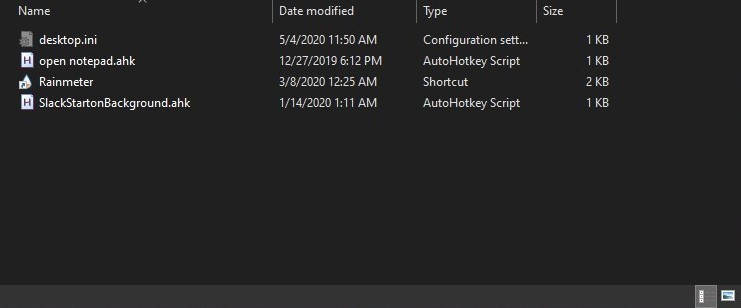
Все элементы автозагрузки или большинство из них отображаются в одной папке. Если вы удалите элемент из этой папки, он больше не будет запускаться при входе в систему.
- Нажмите сочетание клавиш Win + R, чтобы открыть окно «Выполнить».
- В поле «Выполнить» введите следующую команду: shell:startup
- Найдите необходимые приложения и смело удаляйте их. Это действие не приведет к полному удалению приложений, а только отключит автозапуск.
Вывод
С помощью этих трех простых способов, вы сможете отключить автозапуск ненужных приложений в Windows 10, а также немного оптимизировать вашу систему.





